ファイアウォール設定手順
ファイアウォール設定のポート開放手順を画像付きでご紹介していきたいと思います!
コントロールパネルを開く
スタートメニュー⇒「windowsシステムツール」⇒コントロールパネル
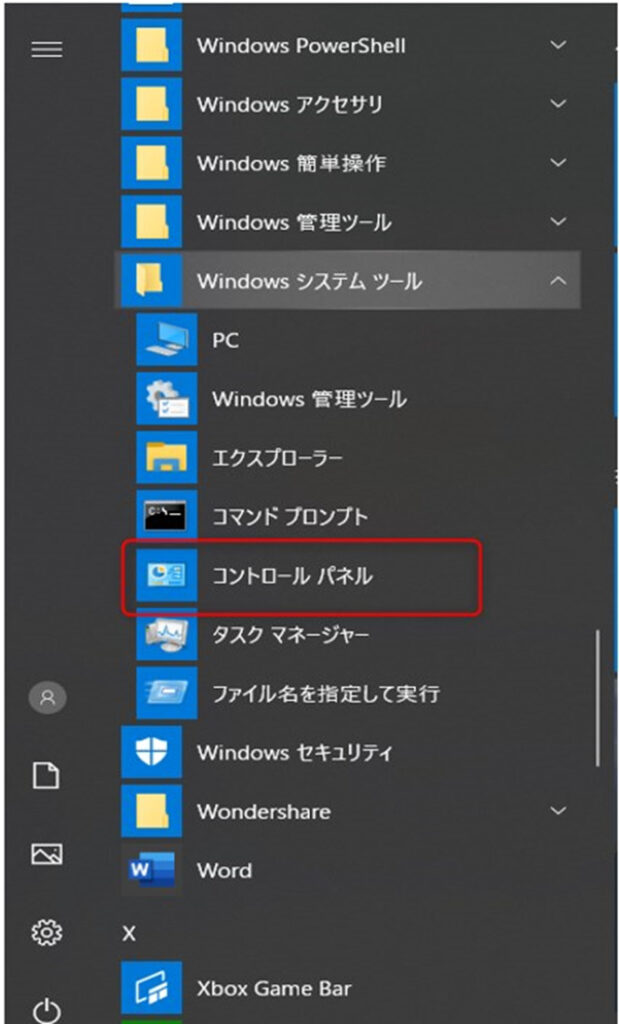
※カテゴリ欄を「小さいアイコン」へ変更して下さい※
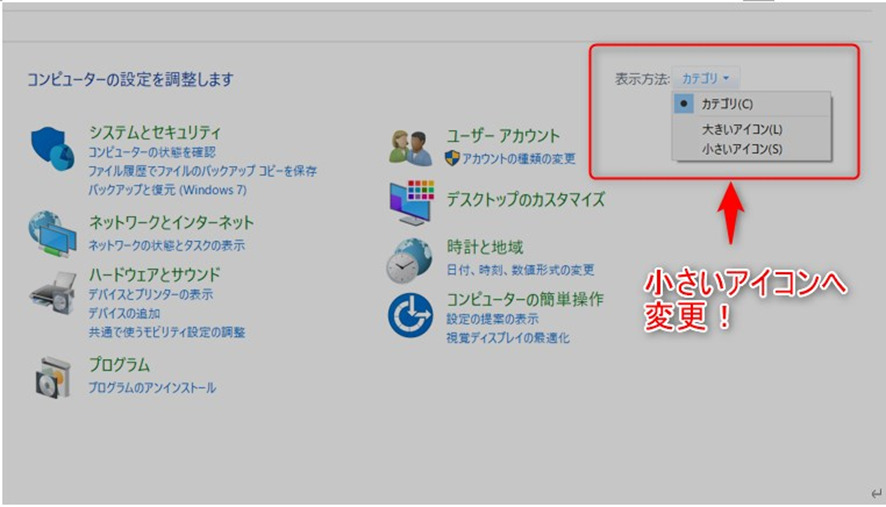
下記の画面になればOKです♪
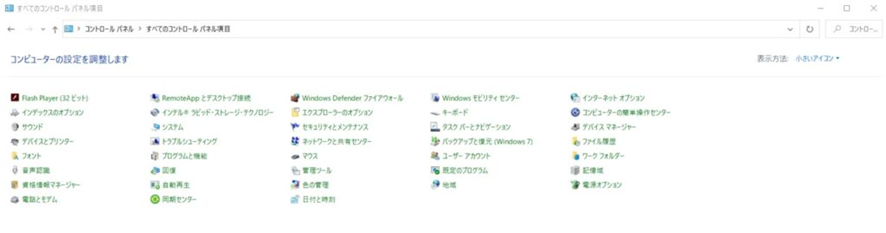
「windowsDefenderファイアウォール」を開きます
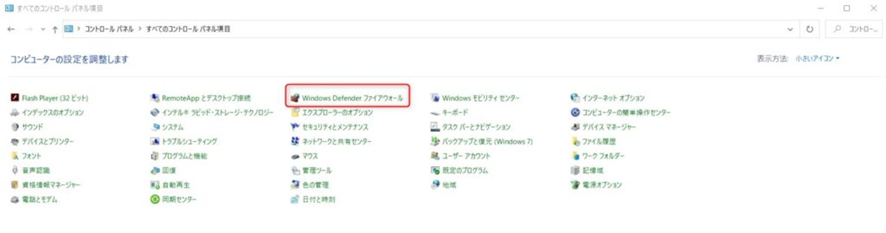
「詳細設定」を開く
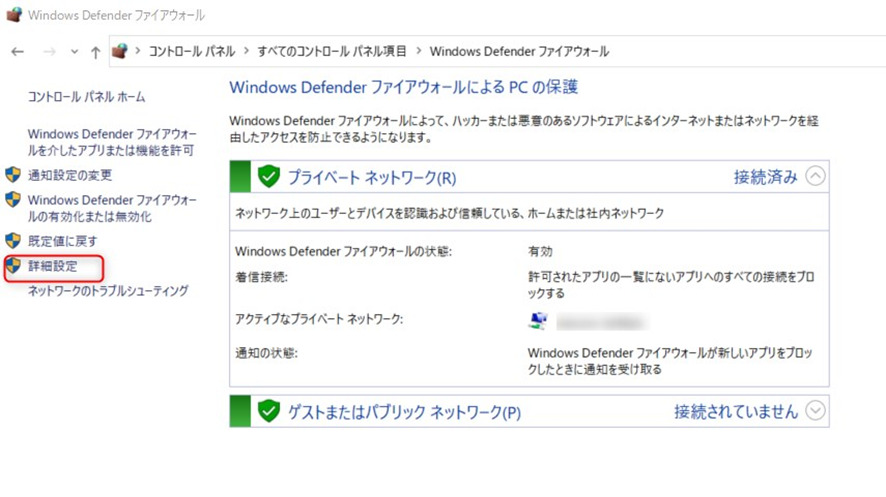
「受信の規則」の項目から「新しい規則..」を開きます
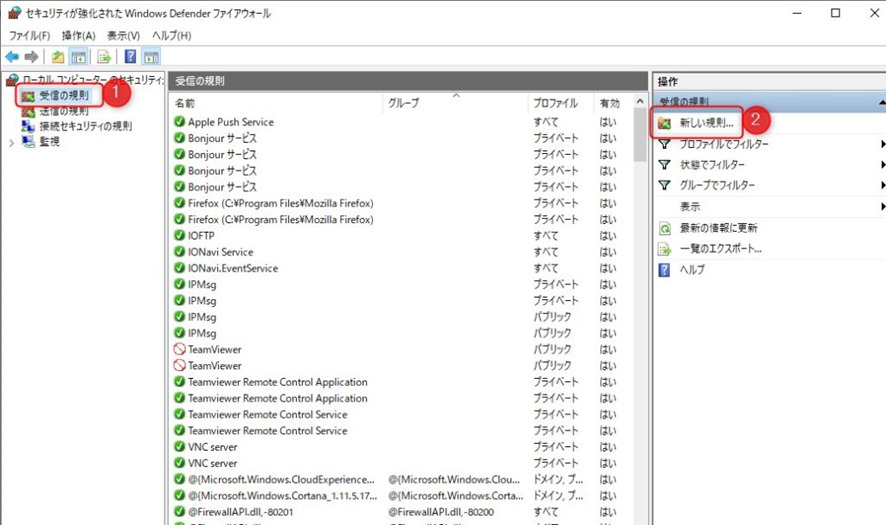
ポートにチェックを入れ「次へ」
規則の種類の画面で「ポート」にチェックを入れ「次へ」を選択します!
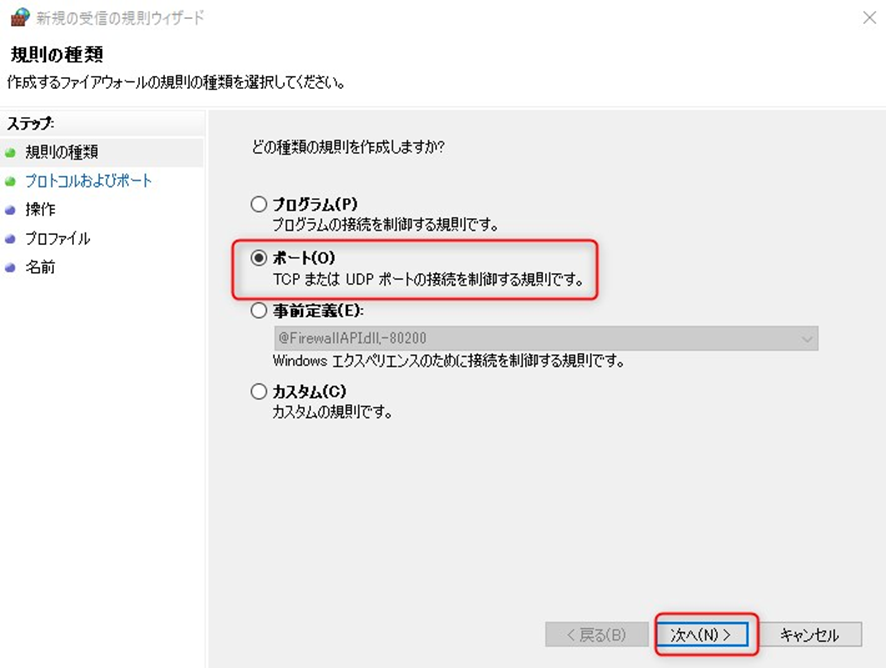
プロトコルおよびポート画面にて「ポート」を入力し「次へ」
接続したいポート番号を入力します!

操作指定の条件を選びます
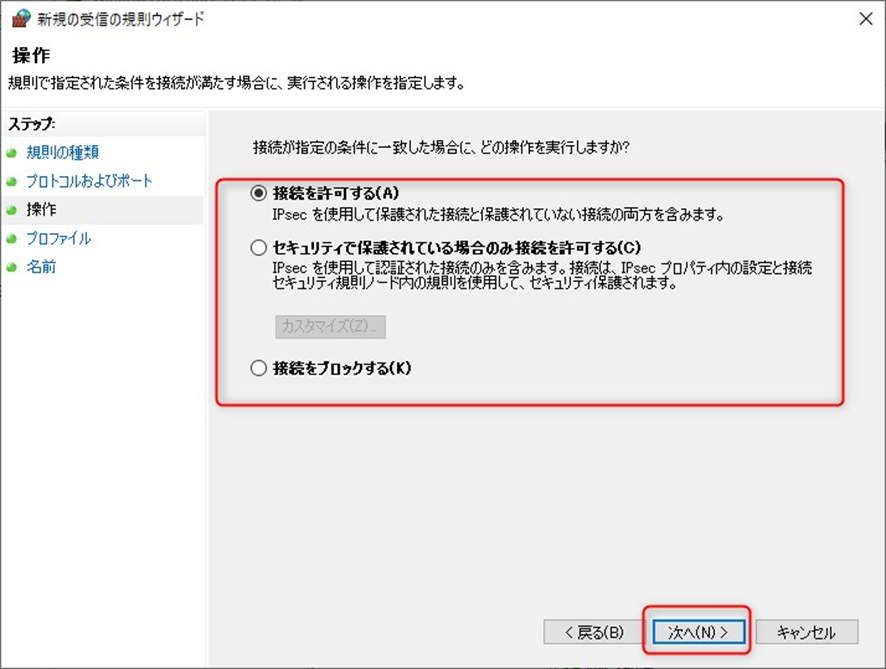
プロファイルの指定
{この規則はいつ適用しますか?}と表示されるので問題なければ「次へ」を選択
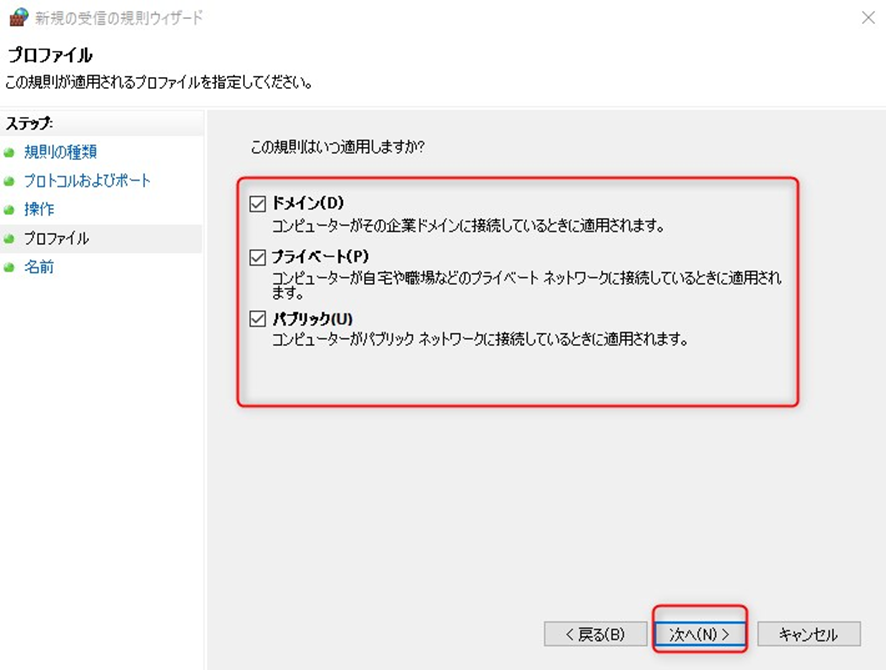
名前を付けて完了
ご自身でも分かり易いように名前を決めて完了します!
※必要であれば説明欄に詳しく詳細を記入しておくと後で分かり易くなります※
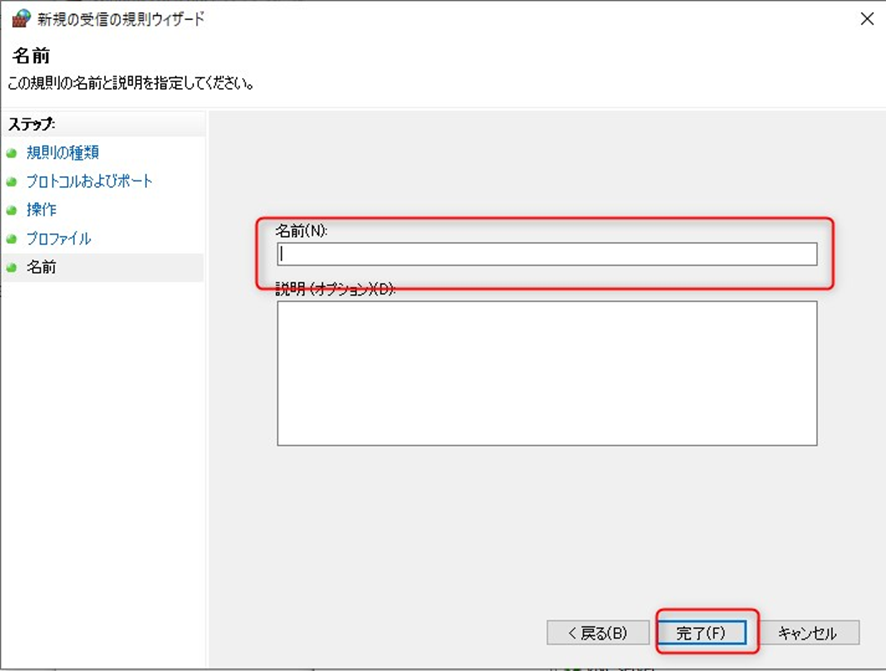
追加された事を確認します
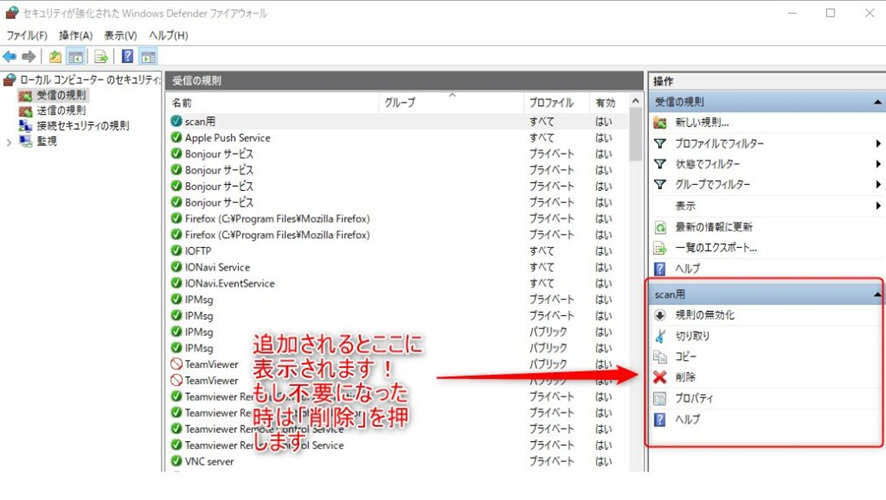
これで設定は完了です!
再接続出来るか確認してみましょう!
コメント